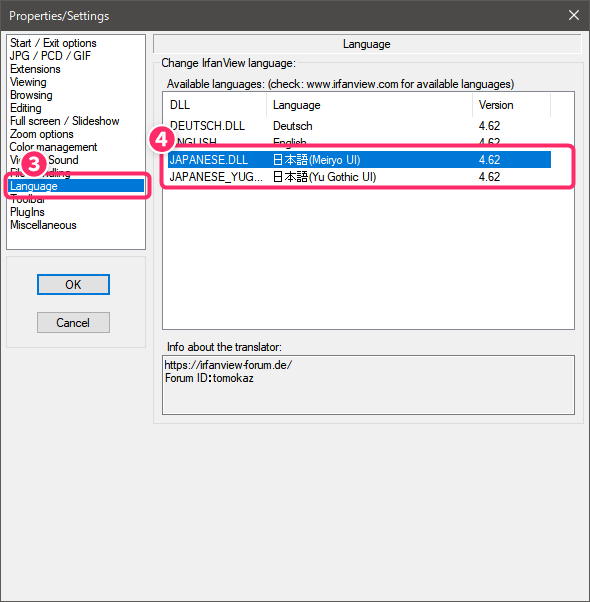- 無料
- 日本語
- Windows
| バージョン | 4.62 |
| 対応環境 | Windows 10/11 |
| 公式サイト | https://www.irfanview.com/ |
IrfanViewは、Windows用の軽量かつ高機能な画像ビューアおよび編集ソフトウェアで、さまざまな画像形式に対応し、高速で効率的な画像表示と処理を提供します。ユーザーフレンドリーなインターフェースと使いやすさが特徴で、画像ファイルを開いて表示するだけでなく、基本的な画像編集機能も備えており、画像の切り抜き、サイズ変更、回転、明るさ/コントラストの調整など、一般的な画像編集作業を簡単に行うことができます。
さらに、スライドショーやバッチ変換といった便利な機能もあり、スライドショー機能を使用すると、複数の画像を自動的に再生し、プレゼンテーションや写真の閲覧としても利用可能です。
バッチ変換機能を使用すると、複数の画像を一括で処理し、一連の操作を自動化することができます。
プラグインのサポートも提供しており、さまざまな追加機能を追加することができます。例えば、画像のフィルタリング、特殊効果の追加、さまざまな形式への変換などが可能です。
フリーウェアとして提供されており、無料で使用することができます。そのシンプルなインターフェース、高速なパフォーマンス、幅広い対応画像形式、そして簡単な画像編集機能により、多くのユーザーに愛用されています。
※公式サイトまたは安全なダウンロードサイトへの外部リンク
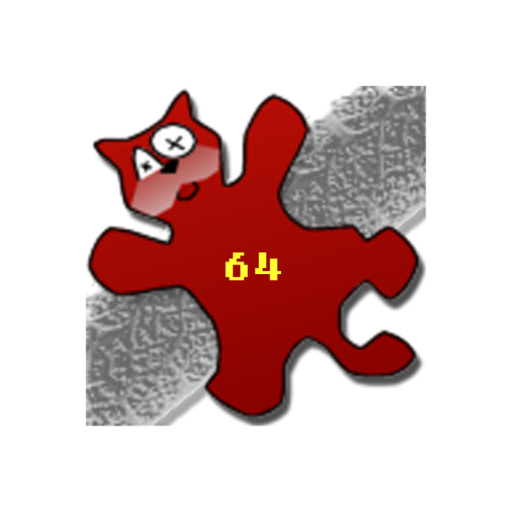
IrfanView のダウンロード方法
以下の公式サイトから最新版のダウンロードが可能です。
リンク先の【Download Current version 4.62】をクリックすれば、画面が切替わり保存画面が表示されるので、任意の場所を指定した後、保存をクリックします。

IrfanViewのインストール方法
ダウンロード完了後、iview462_x64_setup.exeをダブルクリックしてインストールを開始します。
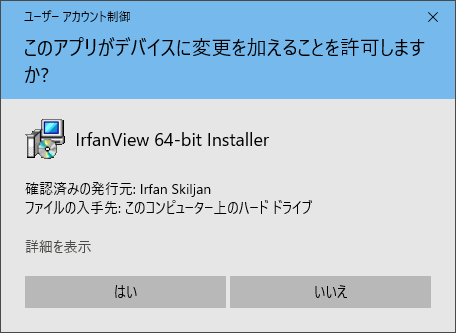
「このアプリがデバイスに変更を加えることを許可しますか?」というユーザーアカウント制御画面が表示される場合ははいをクリックします。
イントール先フォルダの設定画面が表示されるので、設定後、次へボタンをクリックします。
※初期値のままで問題ありません。
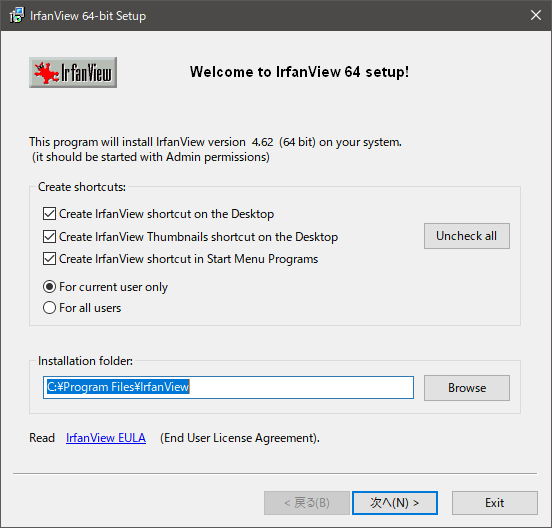
バージョンについての説明が表示されるので次へをクリックします。
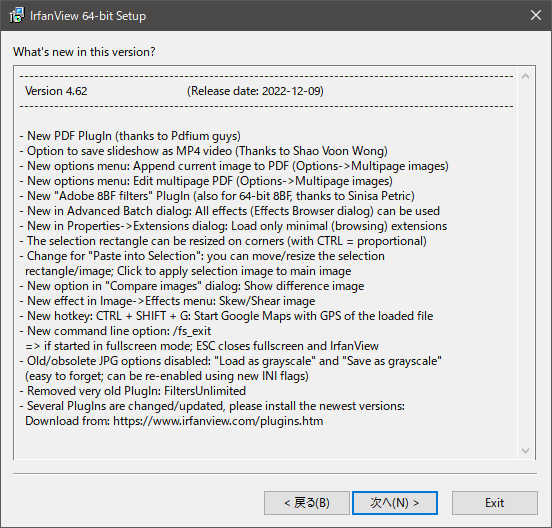
ファイルの関連付けを設定する画面が表示されるので、関連付けしたいファイルにチェックをして次へをクリックします。
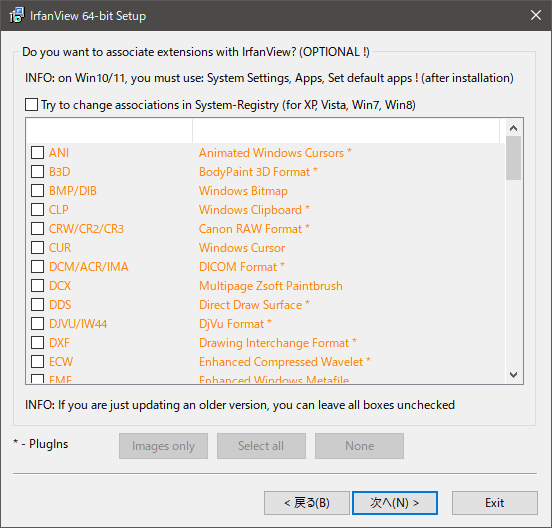
設定したファイルの保存先を指定する画面が表示されるので、そのまま次へをクリックします。
※初期値のままで問題ありません。
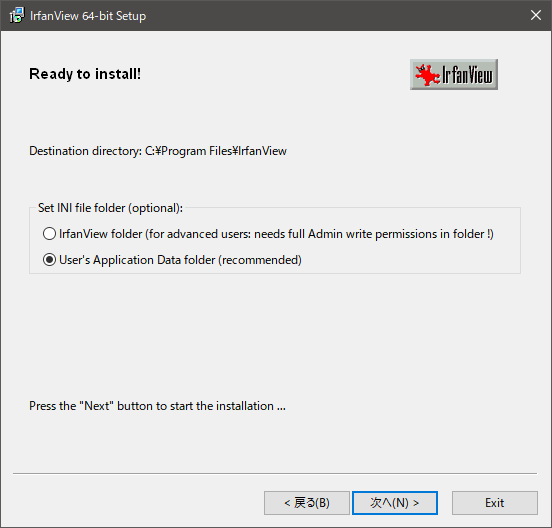
インストールが開始されるので、完了までしばらく待ちます。
インストールが完了すると、完了画面が表示されるので、完了ボタンをクリックします。
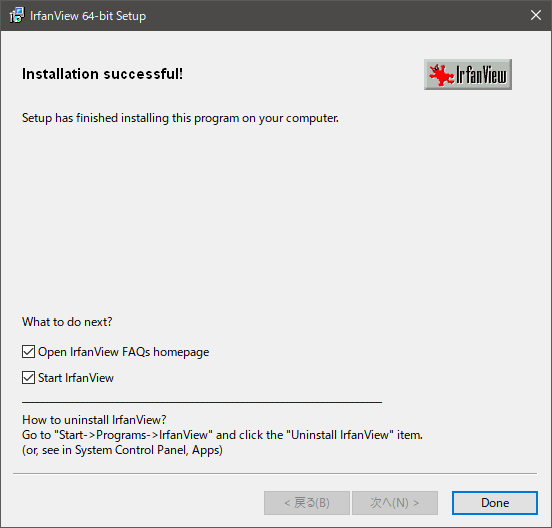
IrfanViewの日本語化設定方法
ダウンロードとインストール
以下のリンク先から日本語化ファイルをダウンロードします。
【Japanese (help file included) Installer or ZIP 】と表示されている部分の【Installer】をクリックします。
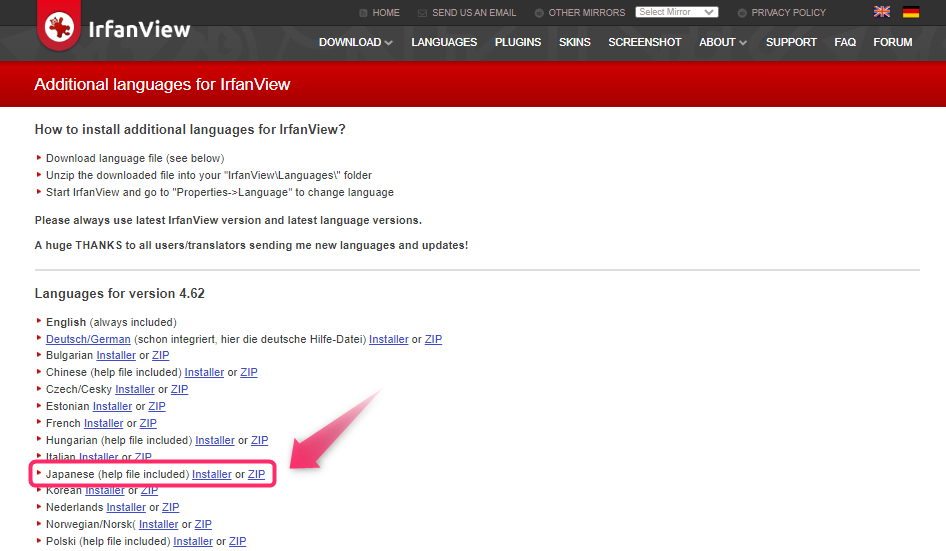
ダウンロード完了後、irfanview_lang_japanese.exeをダブルクリックしてインストールを開始します。
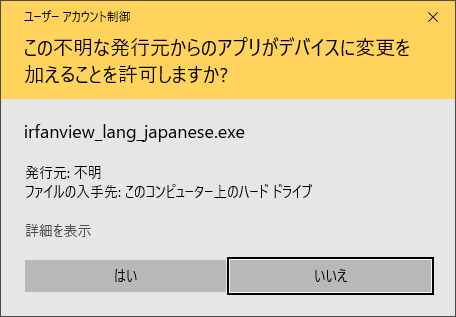
「このアプリがデバイスに変更を加えることを許可しますか?」というユーザーアカウント制御画面が表示される場合ははいをクリックします。
本体のインストール先が規定値のままインストールしている場合は、そのままInstallをボタンをクリックします。
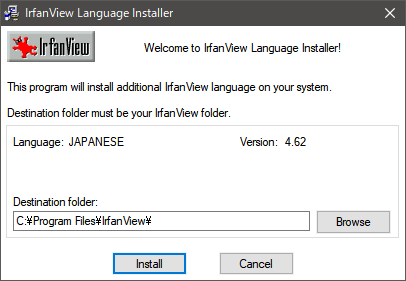
本体のインストール先が規定以外を指定している場合は、本体と同じ指定に変更しましょう。
インストールが完了しますので、OKボタンをクリックします。
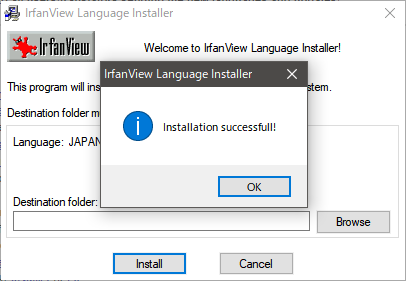
日本語表示に切り替える方法
IrfanViewを起動して、上部メニュー❶のOptionsをクリックして表示されたプルダウンメニューから、❷のChange Languageをクリックします。
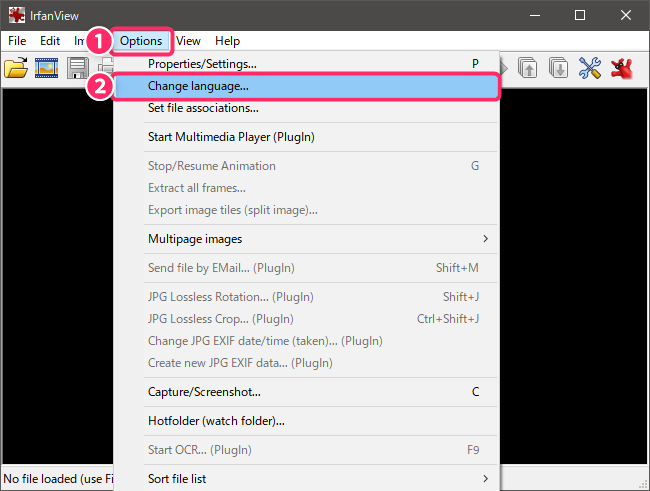
❸の【Lnaguage】を選択後、言語一覧から❹の【JAPANESE.DLL 日本語】を選択してOKをボタンをクリックすると日本語へ表示へ切り替わります。